会員登録、Skypeの登録ができたら、体験レッスンまであと少し!
ここでは、先生の選び方から体験レッスンまでに必要なことをご案内します。
このページを参考にし、まずは受講したい講師を選びましょう!
そして体験レッスンでは、楽しみながら英語を学んでくださいね。
先生の選び方・予約の仕方
ワールドトークには、300名以上の講師が登録されています。
TOEIC®のスコアが満点の講師、海外で就業されている講師、留学サポートをされている講師、保育士の資格を持つ講師、通訳や翻訳を本業としている講師…など、バラエティ豊かな講師が在籍していますよ。
講師選びのポイントは、「自分が習いたいことを学べる講師」や「自分の目標に近い講師」を選ぶこと。
英語を身につけるためには、継続することが大切です。
そのためにも、「この人からずっと英語を教わりたい!」と思える講師を選びましょう。
なお、講師を選ぶ際は、一人ひとりのプロフィールを確認して選ぶと大変なので、「検索フォーム」を活用してください。
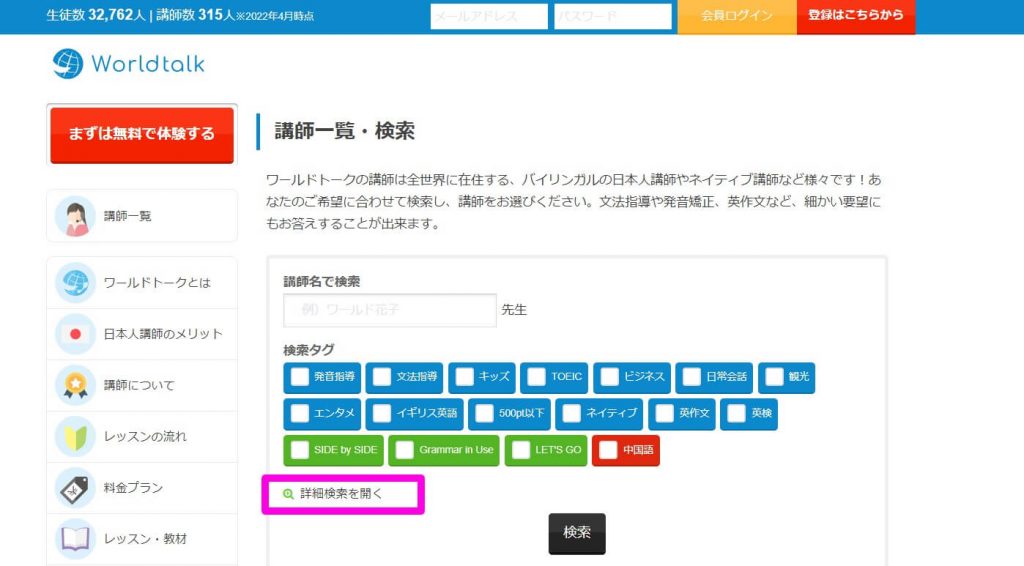
検索フォームでは、「発音指導」「TOEIC」「日常会話」といった指導ジャンルから講師を探せます。
また、検索タグの下にある「詳細検索を開く」をクリックすると、以下の画面が表示されます。

フリーワード検索や講師の居住国、主なレッスン時間帯などから講師を検索し、ご自身に合う講師を見つけましょう。
またレッスンを予約する際は、日程を指定し、その日にレッスンできる講師から選んで予約する方法と、気になる講師を選び、空いている日を選んで予約する方法があります。
詳しくは以下の記事を参照してください。

予約~レッスンまでの間にやること
ここでは、予約~レッスンを受講するまでの間に、行っていただきたいことについて説明します。
希望を伝えよう
予約すると先生に「今回のテーマ」や「メッセージ」を送ることができます。
「今回のテーマ」には、「日常会話で使えるさまざまなフレーズを教えてもらいたい」
「子どもが緊張しないよう、日本語をたくさん使ってもらいたい」
など、レッスンの希望があれば、事前に先生に伝えておきましょう。
レッスンは25分という短い時間なので、事前に自分の希望をきちんと伝えておくことがとても大切です!
初回のレッスンでは生徒様の情報が多いほど、講師がレッスンを進めやすく、生徒様にとっても満足度の高いレッスンとなります。
そのため、積極的にレッスンの希望を講師に伝えましょう!
また、レッスンの希望を伝える際は、以下の内容も参考にしてみてください。
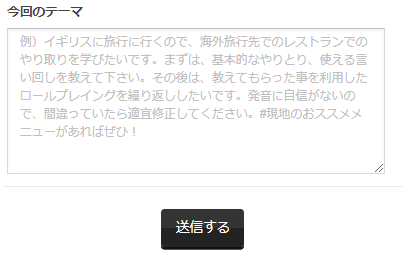
<レッスン内容に迷っている時は…>
ただ漠然と英語が学びたいだけで、具体的に受けたいレッスン内容が決まっていない方もいるのではないでしょうか。
そのような方は、メッセージで講師に相談すると良いでしょう。
今悩んでいることや、目指していることなどを講師に伝えてみてください。
メッセージの例は以下のとおりです。
「文法に自信が無く、話を振られるととっさに言葉が出て来ないです。何から始めたら良いでしょうか。」
「キレイな発音を身につけたいのですが、リスニングも苦手です。何をしたら良いか先生にアドバイスをもらいたいです。」
このように、具体的にやりたいことが決まっていなくてもOKです!
講師に相談してアドバイスをもらいながら、レッスン内容を決めていきましょう。
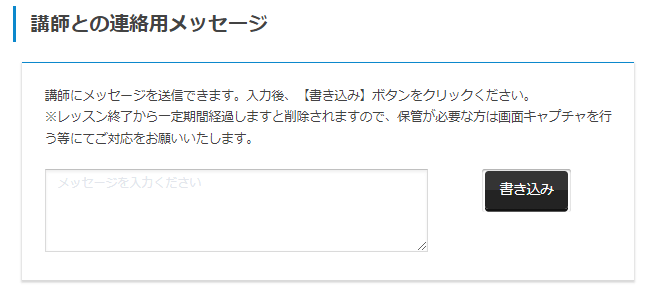
なお、メッセージを送り方については、こちらの記事をご確認ください。
届くメールについて
レッスンがはじまる1時間前に、ワールドトーク事務局より「【ワールドトーク】本日のレッスン」というタイトルのメールが届きます。
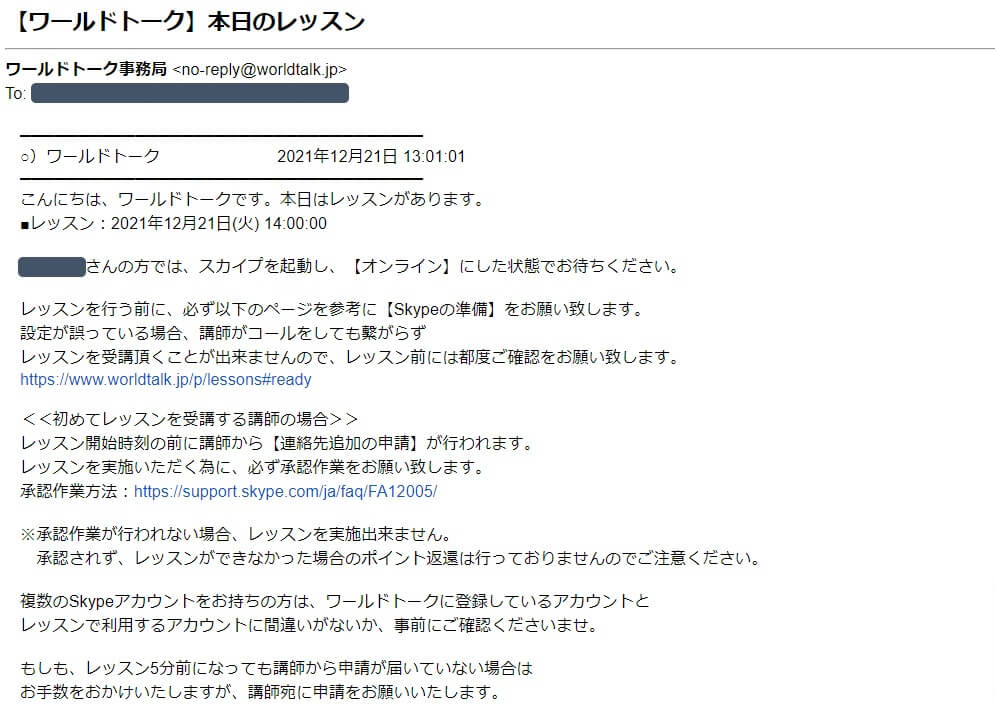
このメールには、Skypeの準備、連絡先の承認作業、FAQのリンク、先生のSkypeIDなどが記載されています。
レッスン前にメールの内容を確認していただき、レッスンを受け忘れることがないよう、気を付けましょう。

Skype承認について
レッスン前に講師から連絡先追加のリクエストが届きますので、承認してください。
承認していただかなければ、講師がコールすることができなくなります。
その結果、レッスンを受けられなくなってしまうので注意しましょう。
なお、連絡先追加のリスエストの承認作業は、以下の記事を参照してください。
World Talk FAQ:Q.Skypeで、連絡先追加のリクエストが届きました。どうしたら良いですか?
音声、カメラのテスト方法
レッスン前には、必ず音声とカメラのテストを行いましょう。
音声・カメラのテストをする際は、まずスカイプを立ち上げてください。
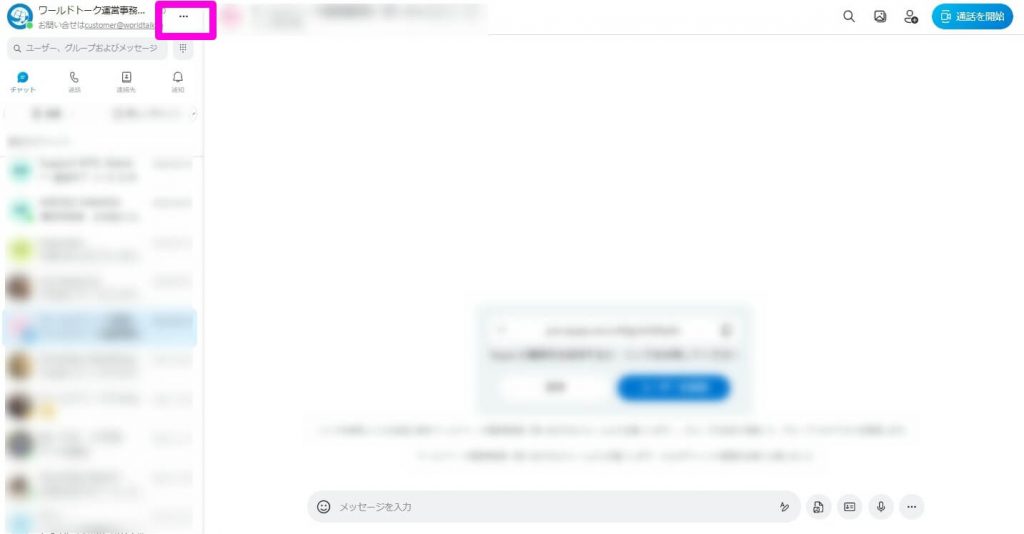
すると、上の画面が表示されます。
左上にSkype名が表示されるのですが、その隣にある「…」をクリックし、「設定」をクリックしてください。
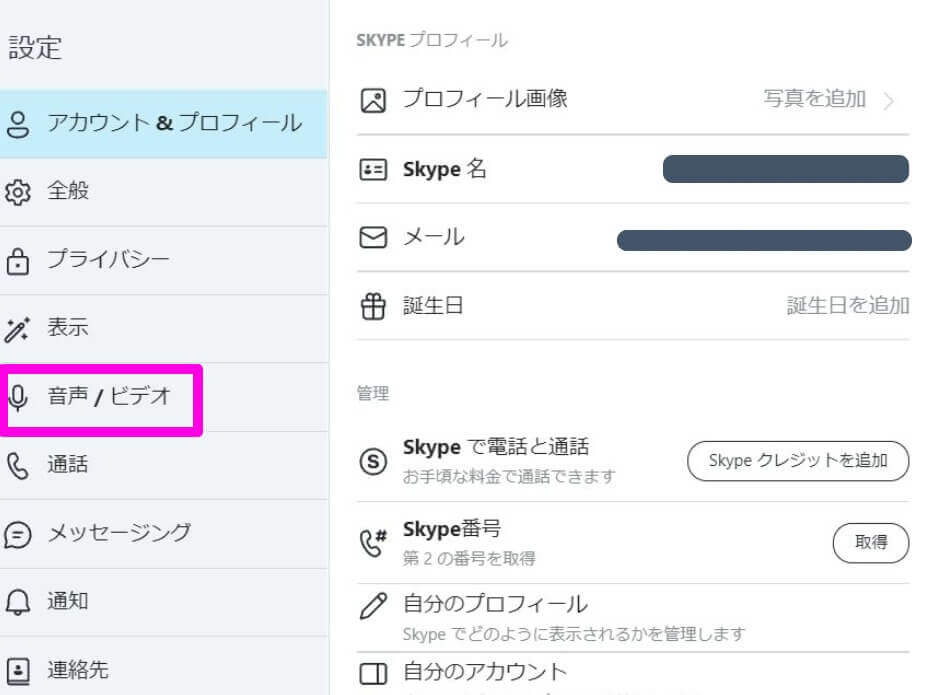
次に、「音声/ビデオ」をクリックすると、音声やカメラのテストができる画面が表示されます。
音声・カメラのテスト方法が分からない方は、こちらの記事を確認しながら、テストを行ってください。


チャットボックスを活用しよう
Skypeの音が聞こえない、カメラがつかない…といったトラブルがあるなど、レッスン前に先生に伝えたいことがあれば、Skypeのチャットで先生にメッセージを送りましょう。
以下にて、チャットでのメッセージの送り方を説明します。
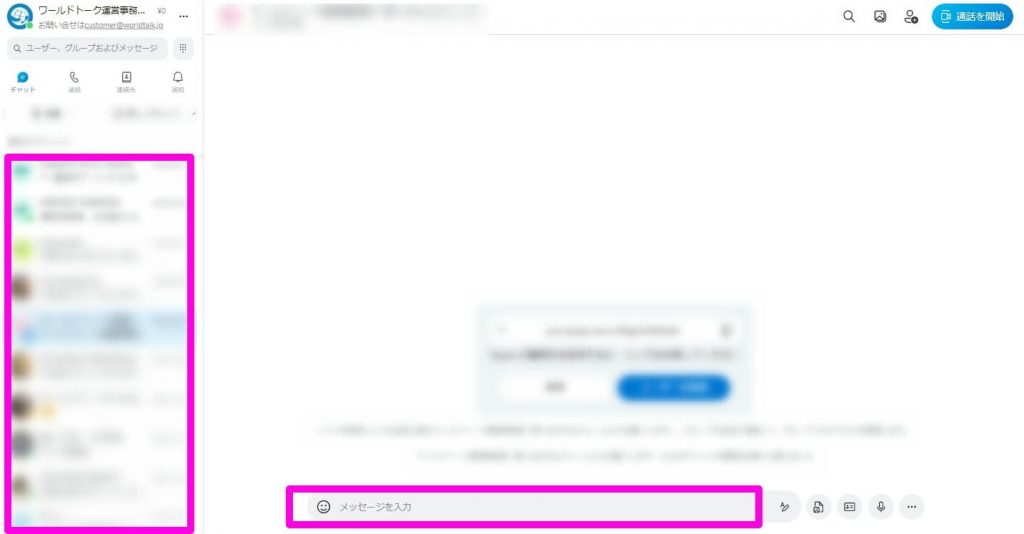
Skypeを立ち上げ、左側のアカウントから先生のアカウントを選択します。
その後、右下にある「メッセージを入力」のところにメッセージを書きましょう。

メッセージを書き始めると、右側に丸いボタンが現れるので、メッセージを書き終えたらこのボタンをクリックし、メッセージを送信してください。

実際のレッスンの様子
体験レッスンを控えている方のなかには、「どんなレッスンになるんだろう…」と気になっている方もいるのではないでしょうか。
そのような方のために、実際のレッスンの様子をご紹介します。
こちらは、英会話初心者の方向けのレッスン動画です。
レッスンを担当しているのは、ワールドトークの人気講師のHIROKI先生。
日本語を交えながら、生徒様のレベルに合わせてレッスンを行っている様子が映し出されています。
このレッスンを受講していただいた生徒様からの感想が、以下の記事に掲載されていますので、ぜひこちらの記事も読んでみてください。

また、以下の記事は瞬間英作文の体験レポートです。

レッスンでは、まず先生からの挨拶からスタートし、お互いに自己紹介をして、ヒアリングが行われ…といった感じで、実際のレッスン風景がとても詳しく記載されています。
生徒様の体験レッスンに対する感想もチェックできますので、参考にしてみてください。

無料体験レッスン受付中!
このページでは、先生の選び方や予約方法、体験レッスンまでに行うことについて、詳しくご案内させていただきました。
また、最後にご紹介した動画や記事を確認し、レッスンに対するイメージが鮮明になった方も多いでしょう。
ご自身の希望するレッスンにぴったりの先生を選び、無料体験レッスンを受講してみてくださいね。
\ 今なら無料で日本人講師と体験レッスン! /